Martin Brinkmann 02.01.2022 Windows 11 Hilfe| 0
Die Systemwiederherstellung ist eine integrierte Sicherungs- und Wiederherstellungsfunktion des Windows-Betriebssystems. Es ist Teil des Betriebssystems Windows 11 von Microsoft und kann verwendet werden, um das System in einen früheren Zustand wiederherzustellen, sofern Snapshots in der Vergangenheit erstellt wurden.
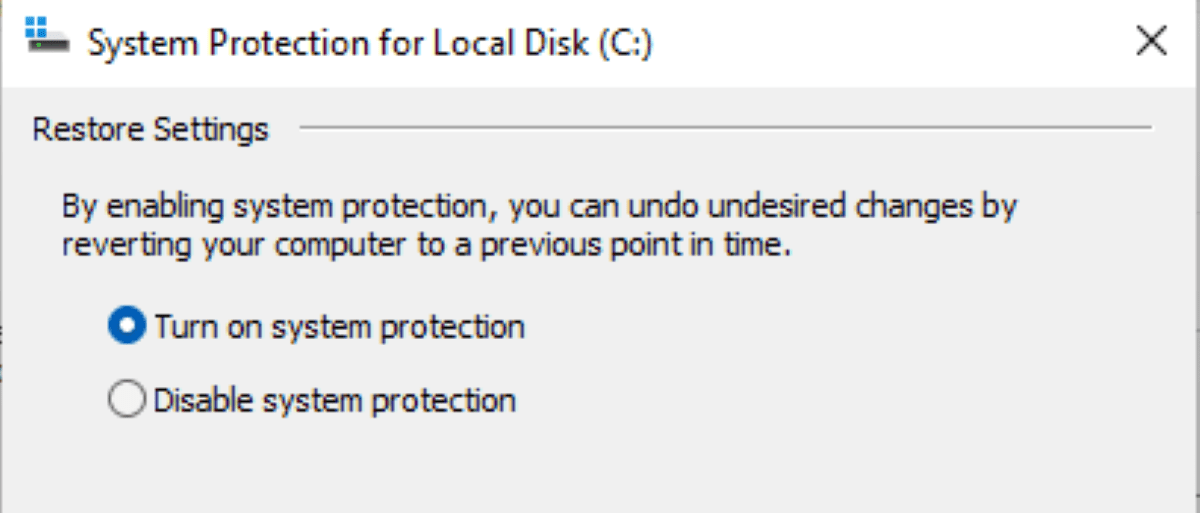
Die Systemwiederherstellung ist in bestimmten Situationen nützlich, beispielsweise um Windows-Updates rückgängig zu machen oder kritische Probleme zu beheben auf dem System, das vorher nicht existierte.
Die Systemwiederherstellung ist auf Windows 11-PCs möglicherweise nicht standardmäßig aktiviert. Es ist eine gute Idee, die Funktion zu überprüfen, um herauszufinden, ob sie aktiviert ist oder nicht. Benutzer, die regelmäßig Sicherungssoftware von Drittanbietern verwenden, z. B. Paragon Backup, um Systemsicherungen zu erstellen, benötigen diese Funktion möglicherweise weniger.
WERBUNG
Hinweis: Die Systemwiederherstellung kann auch über die Befehlszeile verwaltet werden.
Überprüfen Sie, ob die Systemwiederherstellung unter Windows 11 aktiviert ist

Auf Windows 10-Geräten können Sie die erweiterten Systemeinstellungen öffnen, die Teil der Systemsteuerung sind. Microsoft hat den Link aus der Systemsteuerung entfernt, was bedeutet, dass Benutzer die Anwendung “Einstellungen” durchlaufen müssen, um herauszufinden, ob die Systemwiederherstellung aktiviert ist.
So wird das gemacht:
WERBUNG
- Öffnen Sie das Startmenü und wählen Sie die Anwendung Einstellungen.
- Öffnen Sie das System, falls es noch nicht geöffnet ist.
- Wählen Sie Info aus, eine Option unten auf der Seite mit den Systemeinstellungen .
- Aktivieren Sie auf der sich öffnenden Seite den Link “Systemschutz”.
Windows 11 öffnet das Fenster “Systemeigenschaften”, ein klassisches Windows, das noch nicht in die Anwendung “Einstellungen” migriert wurde.
Überprüfen Sie die Schutzeinstellungen im Fenster; Wenn neben dem Hauptlaufwerk oder anderen Laufwerken “Aus” angezeigt wird, ist die Systemwiederherstellung nicht aktiviert. Sie werden auch feststellen, dass die Schaltfläche Systemwiederherstellung auf der Seite ebenfalls nicht aktiv ist, d. h. Sie können sie nicht verwenden, um das System in einen früheren Zustand wiederherzustellen.
So aktivieren und konfigurieren Sie die Systemwiederherstellung unter Windows 11

WERBUNG
Wählen Sie die Schaltfläche Konfigurieren im Fenster, nachdem Sie sichergestellt haben, dass das Hauptlaufwerk, Laufwerk c: normalerweise, ausgewählt ist, um die Systemwiederherstellung zu aktivieren oder Parameter zu ändern. Die sich öffnende Seite zeigt drei Kernoptionen an:
- Schalten Sie die Systemwiederherstellung ein oder aus, indem Sie zwischen “Systemschutz aktivieren” und “Systemschutz deaktivieren” wechseln.
- Ändern Sie den Prozentsatz des Speicherplatzes, den die Systemwiederherstellung für ihre Funktionalität verwenden darf.
- Löschen Sie alle Wiederherstellungspunkte für das Laufwerk.
Wiederholen Sie den Vorgang für andere Laufwerke, wenn Sie möchten zu. Nach dem Einschalten können Sie mit der Schaltfläche Erstellen sofort einen neuen Snapshot der Systemwiederherstellung erstellen.
Windows 11 erstellt automatisch Snapshots, wenn die Systemwiederherstellung aktiviert ist, beispielsweise wenn Updates installiert werden.
Sie können die Option verwenden, regelmäßig manuelle Systemwiederherstellungspunkte zu erstellen.
Schlussworte
Die Systemwiederherstellung ist eine nützliche Funktion von Windows 11 und früheren Versionen von Windows. Es ist unklar, warum es nicht standardmäßig aktiviert ist, zumindest auf einigen Systemen. Eine Erklärung ist der erforderliche Speicherplatz, der bei Aktivierung verwendet wird.
Die Lösung ist nicht perfekt. Während es bei der Installation von Updates gut funktioniert, kann es normalerweise in anderen Situationen fehlschlagen, z. versehentliches Löschen von Systemdateien oder Malware-Angriffe.
Jetzt: Verwenden Sie die Systemwiederherstellung?
WERBUNG